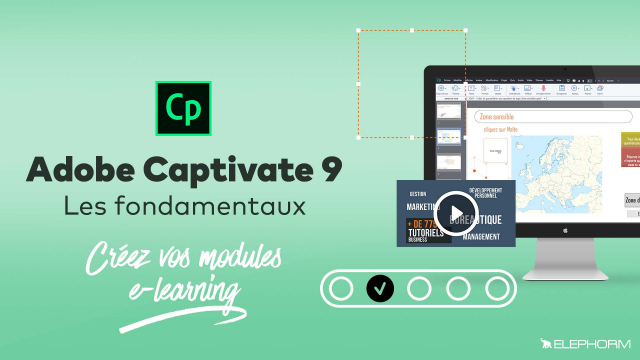Comment insérer une vidéo synchronisée sur la tête de lecture
Découvrez comment insérer une vidéo synchronisée sur la tête de lecture dans vos diapositives pour des présentations interactives et coordonnées.
Situer Adobe Captivate dans un projet E-learning
Démarrer son projet Captivate 9
Insérer des objets dans une diapositive

















Propriétés des objets dans une diapositive
Manipuler des objets dans une diapositive
Animer des objets dans une diapositive
La captation
Le son







La vidéo
Quiz












habiller votre module
Personnaliser son module
Publier votre module






Détails de la leçon
Description de la leçon
Dans cette leçon, nous abordons l'insertion de vidéos de manière synchronisée sur la tête de lecture des diapositives. Contrairement à une vidéo avec player que l'utilisateur doit manipuler manuellement, une vidéo synchronisée démarre automatiquement et reste coordonnée avec les autres éléments présents dans la diapositive. Cette méthode permet une intégration plus fluide et une interaction continue entre la vidéo et les autres objets.
Pour insérer une vidéo synchronisée, vous devez accéder à la section Média, puis Vidéo, et sélectionner l'option 'Vidéo synchronisée à plusieurs diapositives'. Bien que cette option puisse prêter à confusion, elle se limite généralement à une seule diapositive à moins que vous n'ajustiez les paramètres pour qu'elle couvre plusieurs diapositives.
Ensuite, vous choisissez la vidéo et ajustez les options disponibles. Vous pouvez opter pour modifier la durée de la diapositive pour qu'elle corresponde à celle de la vidéo ou répartir la vidéo sur plusieurs diapositives. Une fois ces réglages effectués, la vidéo s'intégrera parfaitement dans votre diapositive sans player indépendant, se comportant comme tout autre objet du projet.
Objectifs de cette leçon
Les objectifs de cette vidéo sont :
- Comprendre la différence entre une vidéo synchronisée et une vidéo avec player
- Apprendre à insérer une vidéo synchronisée sur une diapositive
- Savoir ajuster les options pour une intégration optimale
Prérequis pour cette leçon
Avant de suivre cette vidéo, il est recommandé d'avoir :
- Des connaissances de base en création de présentations
- Une expérience préalable avec des logiciels de présentation (ex. PowerPoint ou équivalents)
Métiers concernés
Les usages professionnels incluent :
- Enseignement pour des cours interactifs
- Marketing pour des présentations clients captivantes
- Formation professionnelle pour des modules de formation coordonnés
Alternatives et ressources
Comme alternatives, vous pouvez considérer l'utilisation de :
- PowerPoint avec incrustation de vidéos manuelles
- Google Slides pour des options limitées de synchronisation
Questions & Réponses